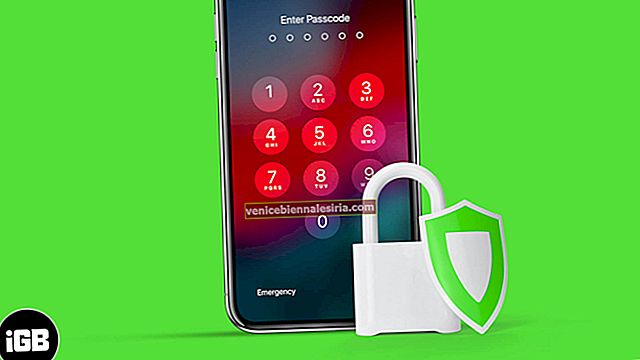На вашем iPhone экспозиция - это количество света, которое достигает сенсора камеры. Он определяет яркость или темноту фотографий, которые вы снимаете на iPhone. Экспозиция измеряется в люксах-секундах и может быть вычислена на основе значения экспозиции (EV) и яркости сцены в определенной области. Давайте посмотрим, как настроить экспозицию на камере iPhone.
Как настроить экспозицию в приложении камеры iPhone
Шаг 1. Откройте приложение «Камера» на своем iPhone.
Шаг 2. Теперь нарисуйте объект или человека , которого хотите запечатлеть.
Шаг 3. После этого нажмите на ту часть кадра, которую вы хотите сделать видимой (помните, вы не должны выходить из приложения «Камера»).
Теперь вы можете увидеть желтый квадрат в приложении «Камера»; рядом с квадратом проверьте этот ползунок со значком регулировки яркости (который выглядит как Солнце).

Желтый квадрат исчезнет, если вы не предпримете никаких действий быстро. Однако вы можете заблокировать этот кадр, используя долгое нажатие, а не касание. При длительном нажатии на рамку желтая рамка увеличивается в размерах и мигает дважды. Затем вы можете увидеть AE / AF LOCK (Автоэкспозиция / Автофокус) в верхней части экрана телефона.

Теперь вы можете изменить рамку, не беспокоясь о настройках фокуса и экспозиции на камере. Когда вы нажимаете где-нибудь на экране, блокировка снимается сама.
Шаг 4. Здесь вы можете настроить яркость или затемненность рамки камеры. Потяните ползунок вверх или вниз, чтобы уменьшить или увеличить экспозицию камеры iPhone.
Шаг 5. Когда вы достигнете правильной экспозиции, нажмите кнопку спуска затвора, чтобы щелкнуть фотографию. Кроме того, вы также можете нажать кнопку громкости, чтобы делать снимки.

Все, друзья!
Подпись
Есть много приложений ручной камеры для iPhone для большего контроля. Однако, как только вы овладеете функциями камеры по умолчанию, вы сможете перейти к более сложному использованию приложения iPhone Camera. Используете ли вы на своем устройстве iOS какое-либо стороннее приложение для камеры? Поделитесь своим мнением в разделе комментариев ниже.
Вы также можете прочитать эти сообщения:
- Как использовать ярлык доступности на Apple Watch в watchOS 7
- Как использовать Apple Watch для управления камерой iPhone
- Настройте и используйте функцию обнаружения падения на Apple Watch